win11设置软件安装位置 Win11如何更改软件安装位置
更新时间:2024-11-11 11:46:24作者:yang
Win11作为微软最新发布的操作系统,带来了许多全新的功能和改进,其中一个备受关注的功能就是软件安装位置的设置。在Win11中,用户可以自定义软件的安装位置,不再受限于默认的C盘。这个功能让用户可以更加灵活地管理自己的硬盘空间,将常用的软件安装在速度更快的固态硬盘上,而将一些不常用的软件安装在机械硬盘上,从而提高系统的运行效率和硬盘的利用率。通过简单的操作,用户可以轻松地更改软件的安装位置,让Win11更加符合个人需求和习惯。
win11怎么改变软件安装位置:
1、首先打开左下角开始菜单。
2、接着打开其中的“设置”。
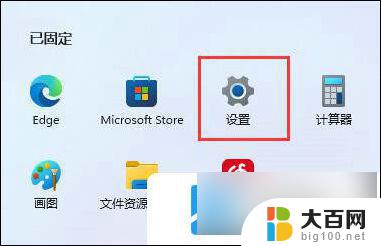
3、然后进入“存储”选项。
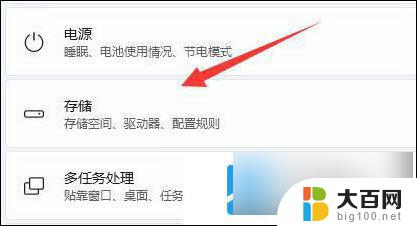
4、随后展开高级存储设置,打开“保存新内容的地方”。

5、在其中修改新内容的保存路径。
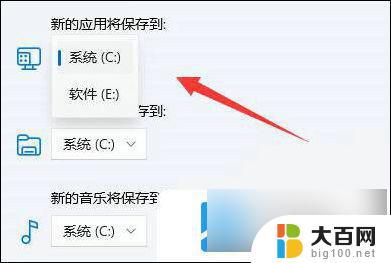
6、修改好之后,打开文件资源管理器,右键下载文件夹选择“属性”。
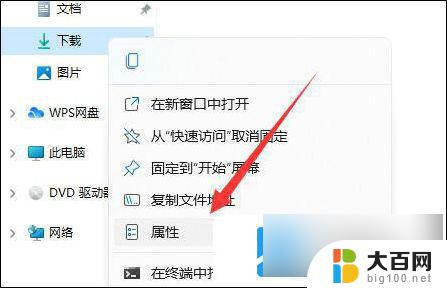
7、最后在“位置”里选择“移动”就能更改默认下载路径了。
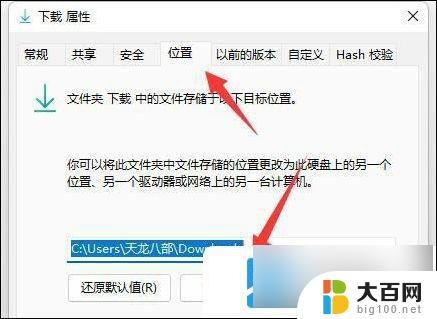
以上就是关于win11设置软件安装位置的全部内容,有出现相同情况的用户就可以按照小编的方法了来解决了。
win11设置软件安装位置 Win11如何更改软件安装位置相关教程
- 更改win11应用下载安装的位置 Win11怎么改变软件安装位置
- win11已经安装的应用怎样修改安装路径 Win11如何更改软件安装位置
- 更改安装应用程序的位置 Win10系统如何更改应用默认安装位置
- 电脑如何设置禁止安装软件 怎样设置电脑禁止安装任何软件
- steam安装的游戏在哪个文件夹 steam游戏安装目录默认位置
- 电脑开机总是自动安装乱七八糟的软件 win10电脑如何设置防止自动安装乱七八糟软件
- win10默认安装位置 win10默认安装路径在哪里设置
- win7阻止自动安装软件 如何在win7中禁止自动安装软件
- 32位软件能在win10运行吗 在64位系统中安装32位软件方法
- 怎么限制电脑安装软件 禁止电脑安装任何软件的设置方法
- win11修改安装设置 Win11设置应用的轻松重装方法
- win11怎么安装外接显示器 Win11笔记本外接显示器分屏设置方法
- win11安装打印机 无法连接 Win11打印机无法连接怎么解决
- win11安装打印机 未指定 未指定打印机如何添加到电脑
- 安装了win11专业版用家庭版 win11专业版改为家庭版详细步骤
- win11设置应用程序 轻松重装Win11设置应用的技巧
系统安装教程推荐
- 1 win11设置应用程序 轻松重装Win11设置应用的技巧
- 2 win11edge安装flash插件 edge浏览器插件安装方法
- 3 win11找不到驱动器 Win11安装找不到驱动器怎么办
- 4 win11安装新字体 word字体安装教程
- 5 fl在win11加载工程会卡住 Win11 24H2 安装 9 月更新进度卡 35%
- 6 win11设置软件安装位置 Win11如何更改软件安装位置
- 7 win11跳过联网直接进系统 win11怎么离线安装跳过联网进入桌面
- 8 win11如何下载安装单机游戏啊 steam怎么下载破解游戏
- 9 legacy下怎样安装win10 win10系统怎么装教程
- 10 win11安装可以重新分区吗 如何在电脑硬盘上重新分区